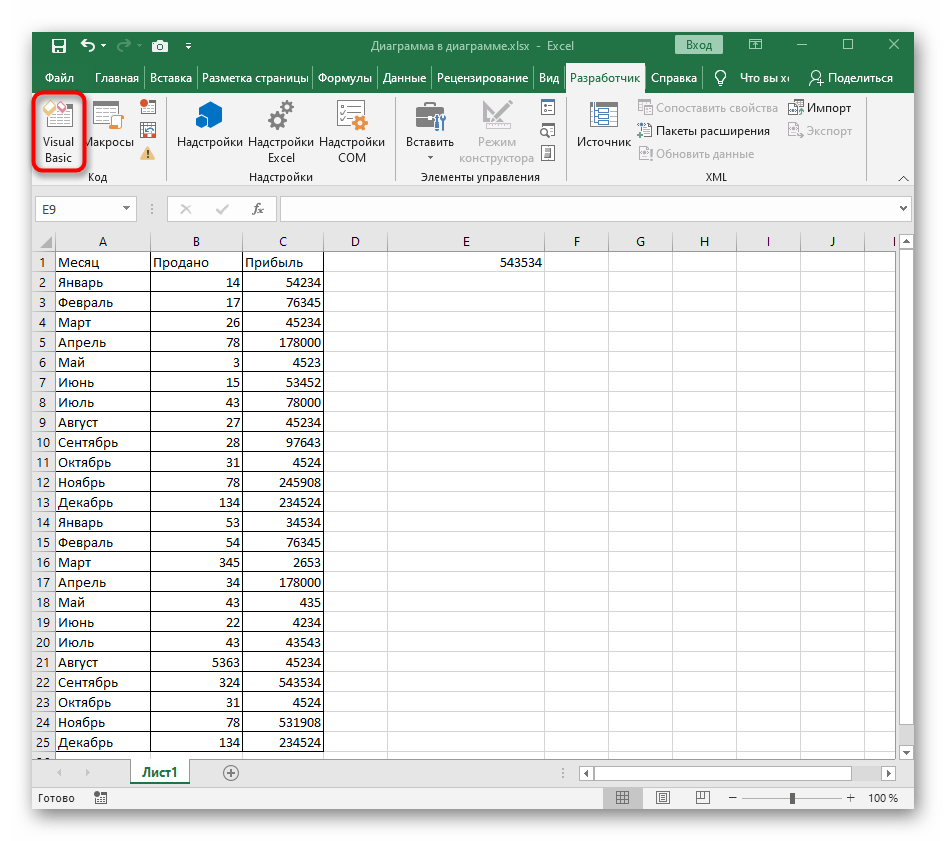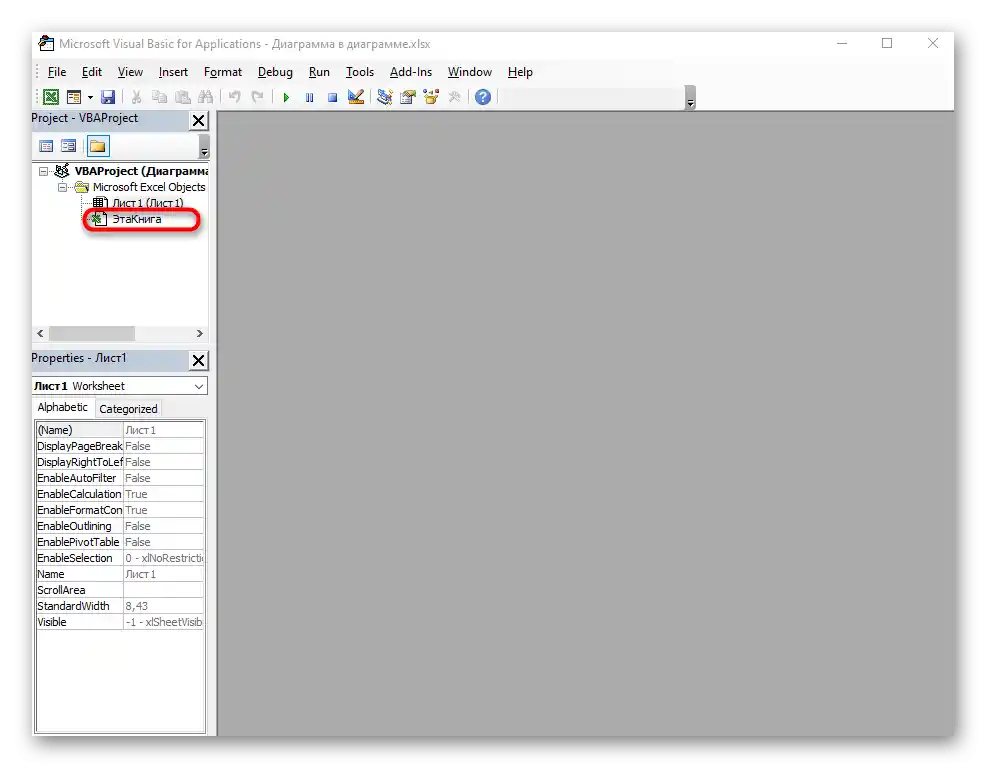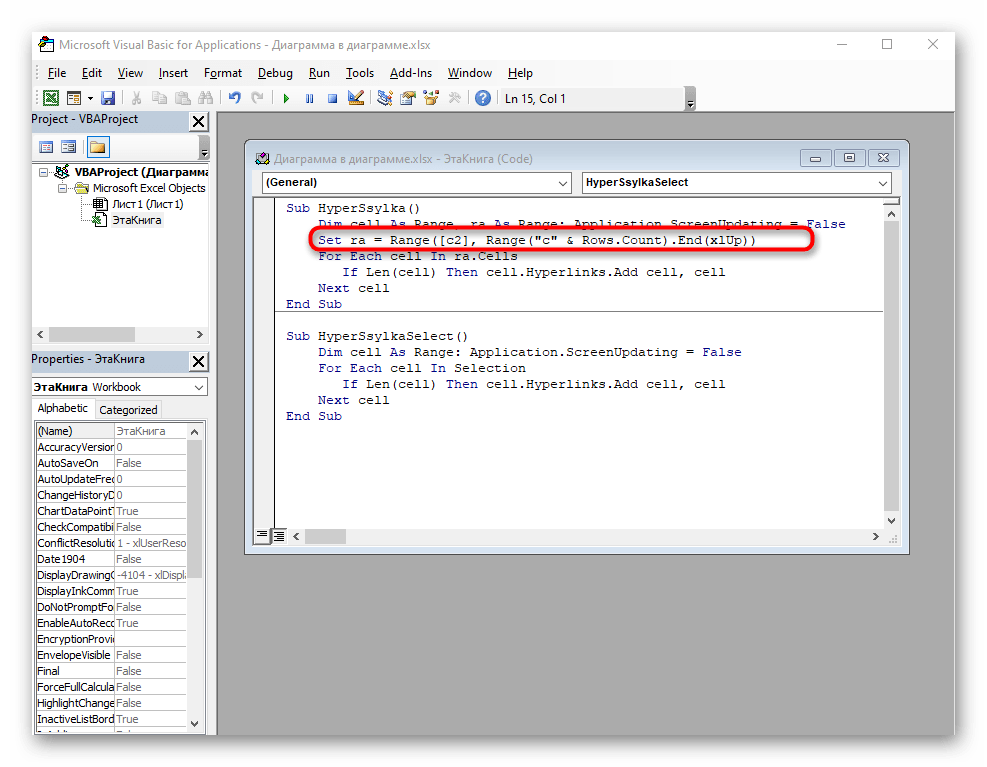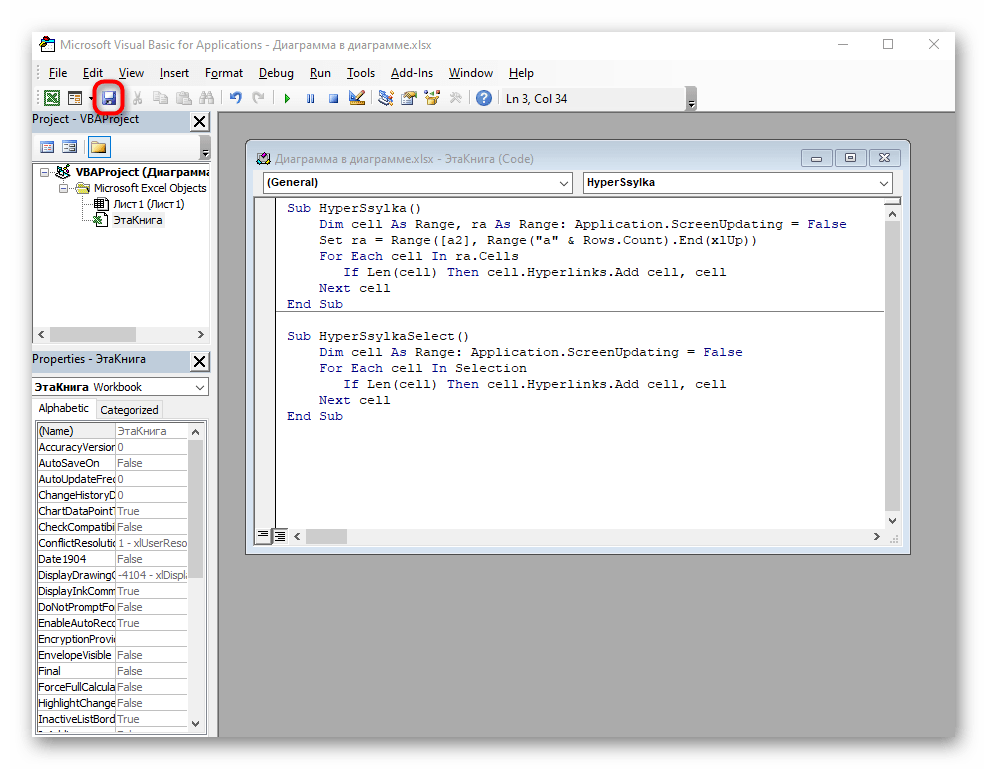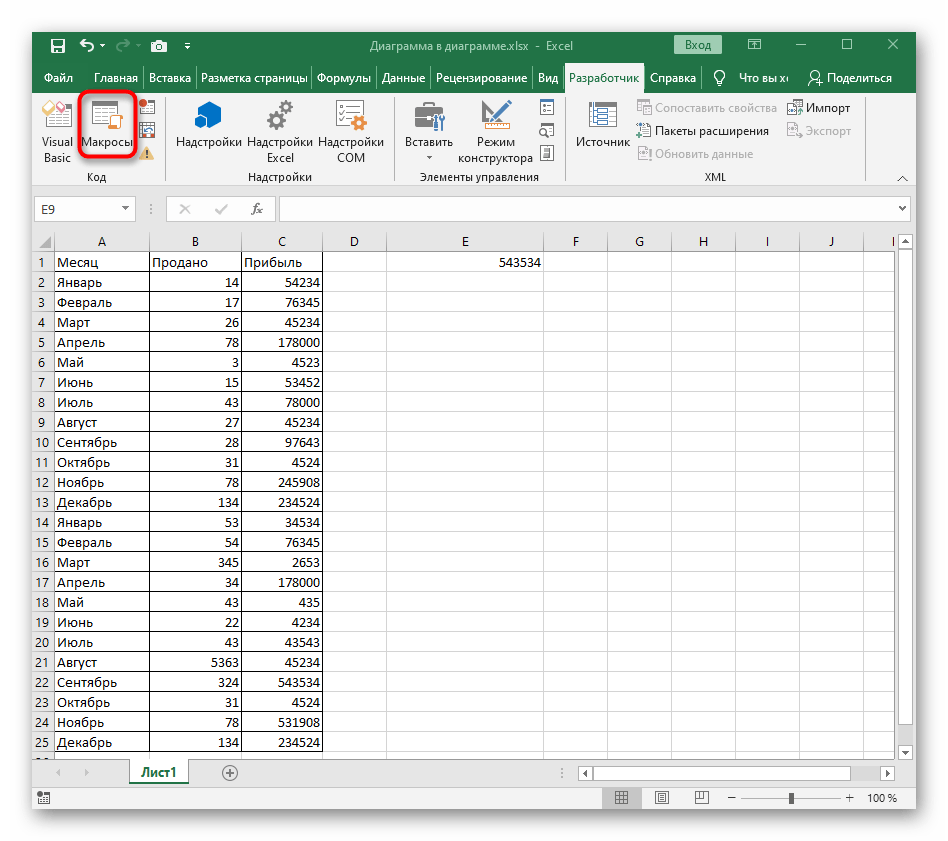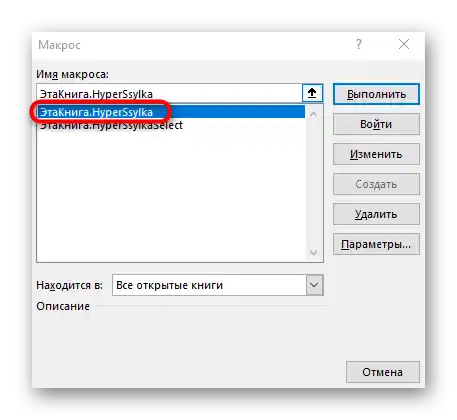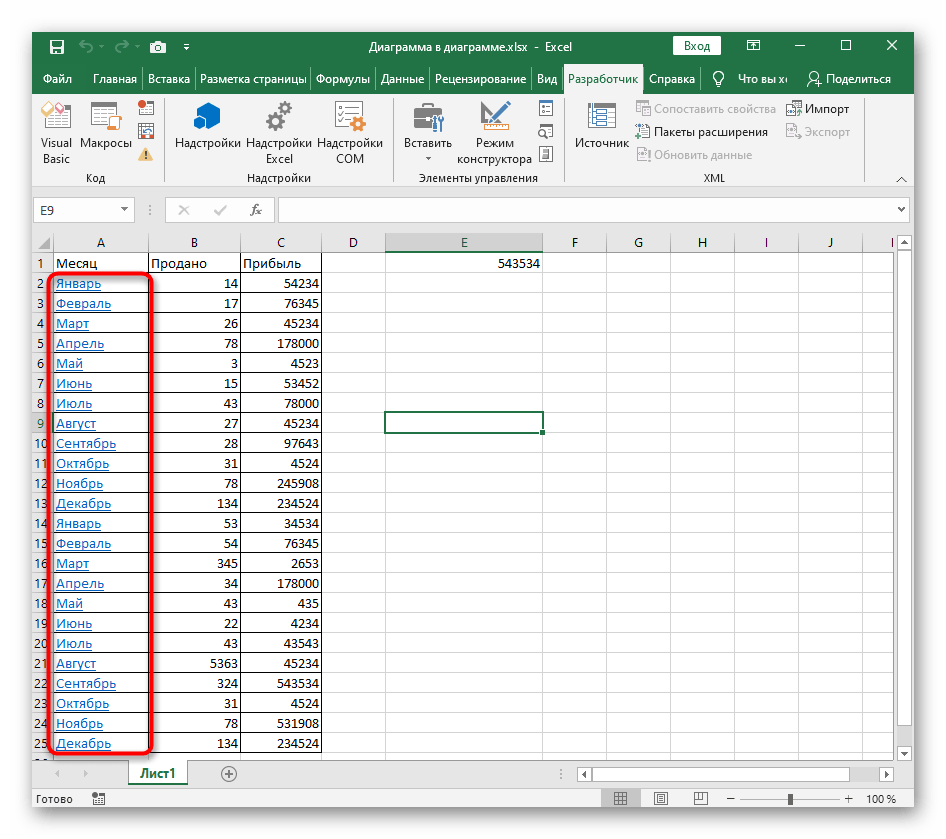Зміст:
Спосіб 1: Копіювання посилання через браузер
Редагувати посилання не доведеться, якщо спочатку знати, як правильно додати його в Excel. При наявності можливості скопіювати адресу через рядок у браузері, краще одразу ж зробіть це, а потім переходьте до вставки посилання в таблицю.
Для цього можна використовувати будь-який веб-браузер, активувавши копіювання через контекстне меню або гарячу клавішу Ctrl + C.
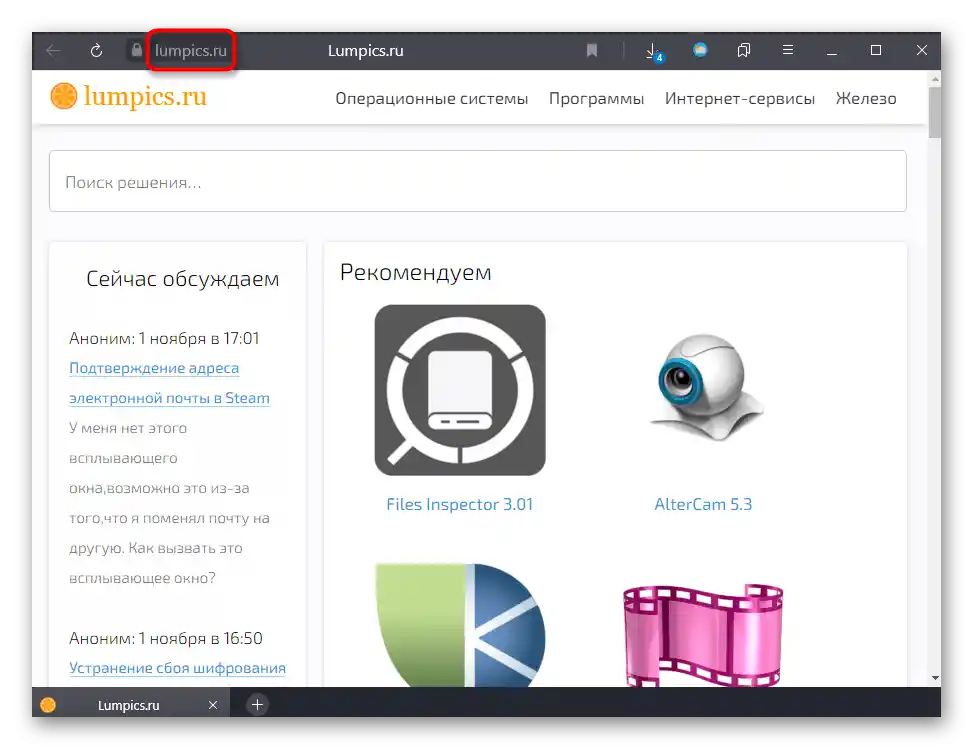
В таблиці Excel виберіть відповідну клітинку і натисніть Ctrl + V для вставки скопійованого раніше посилання. Переключіться на будь-яку іншу клітинку, щоб побачити, як рядок підсвічується синім, а це означає, що посилання є активним.
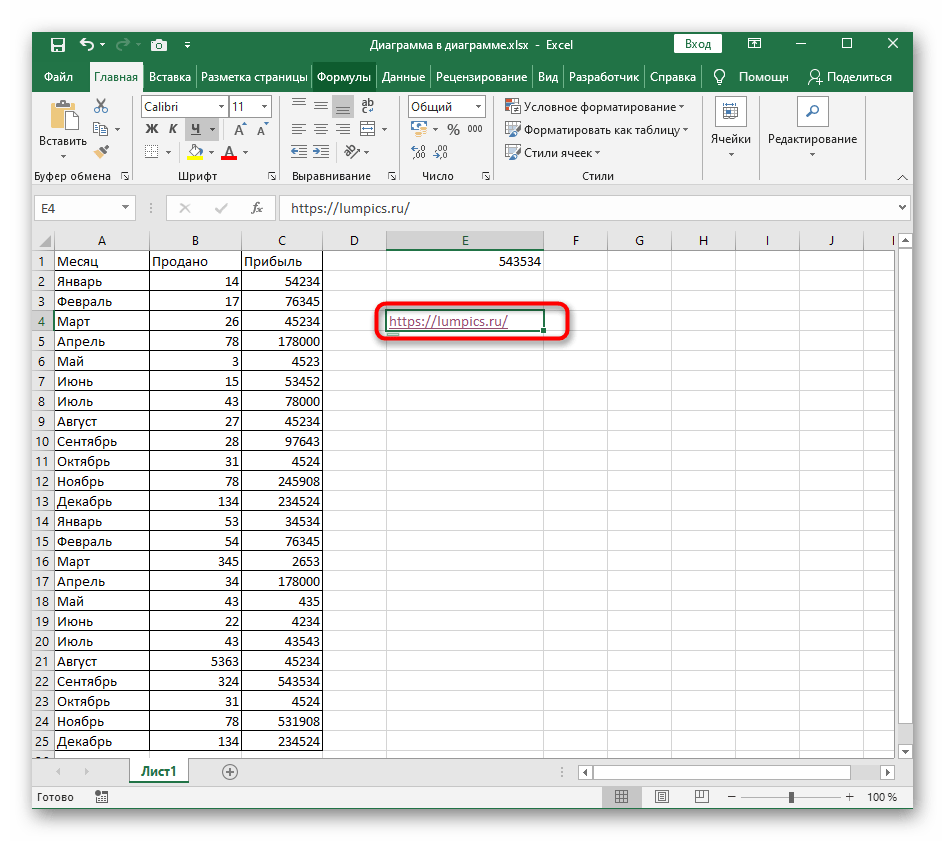
Спосіб 2: Використання інструмента "Посилання"
Використання попереднього способу навіть з метою заміни вже доданих рядків — не завжди найкращий варіант, особливо коли йдеться про створення кількох активних посилань одразу. У цьому випадку простішим методом вважається інструмент "Посилання", присутній у розглянутій програмі.
- Знайдіть рядок, де рядок має бути активним посиланням, і натисніть на нього правою кнопкою миші.
- У з'явленому контекстному меню клацніть на останньому рядку "Посилання".
- У поточній ситуації потрібно вибрати варіант "файлом, веб-сторінкою" в блоці "Зв'язати з:".
- Скопіюйте поточний текст, якщо він вже є необхідним для переходу посиланням, а потім вставте його в поле "Адреса" і застосуйте зміни.
- Поверніться до таблиці і переконайтеся в правильності виконаних дій. Зробіть те ж саме з іншими клітинками, посилання в яких потрібно зробити активними.
- Точно так само вчиніть і з клітинками, де спочатку замість тексту посилання розташована звичайна надпис.Вставте в ряд "Адрес" назву сайту для переходу та застосуйте нові налаштування.
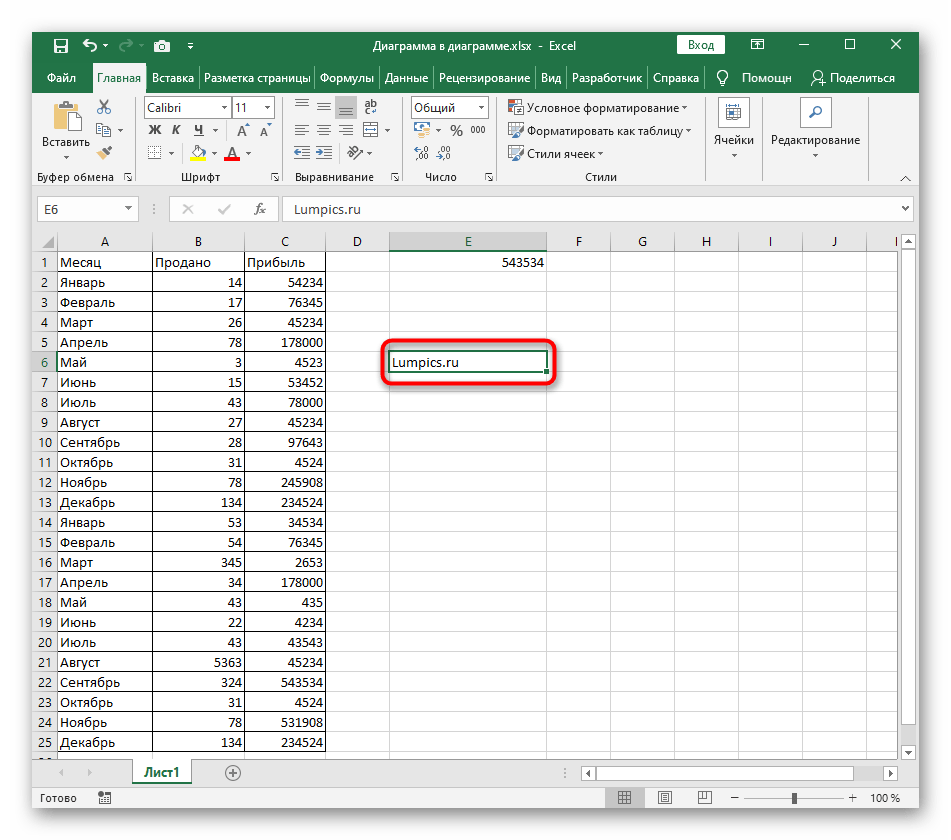
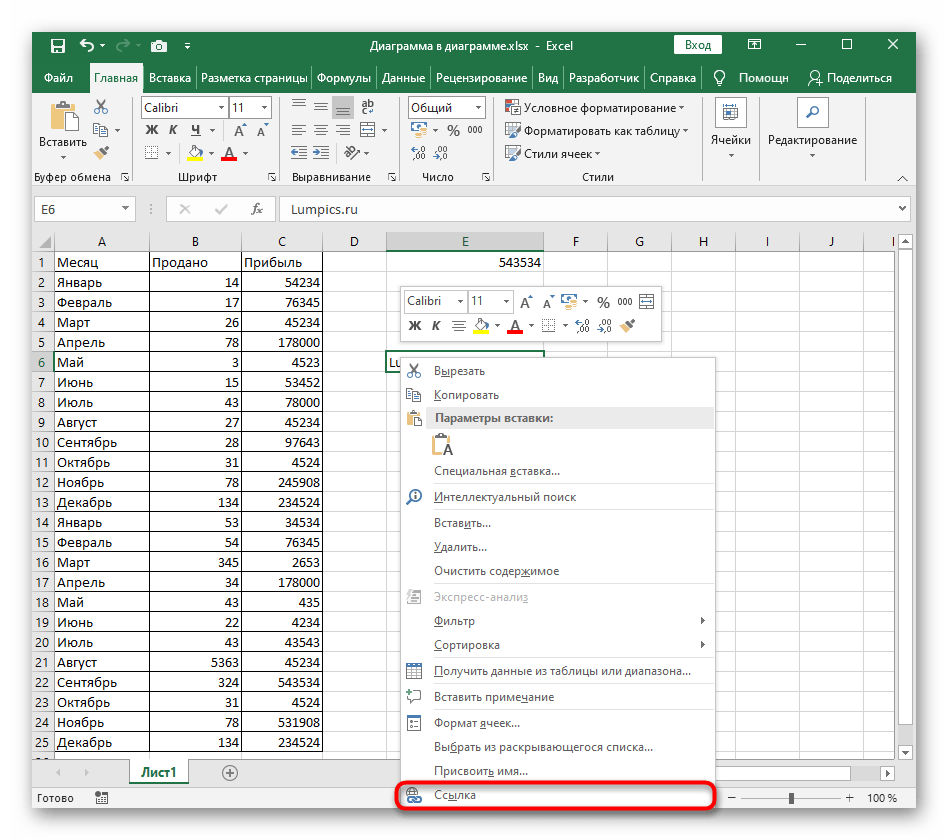
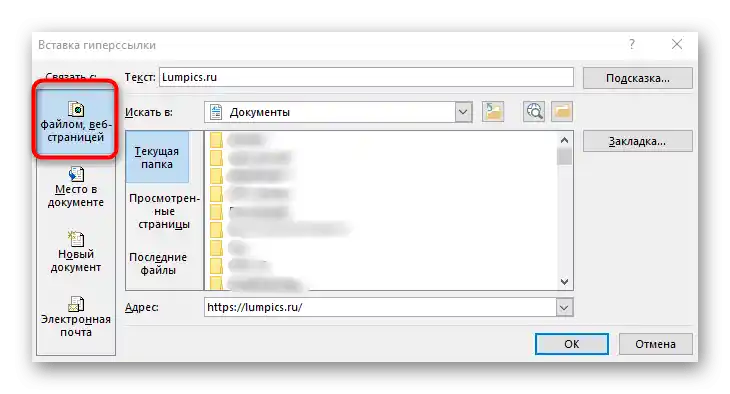
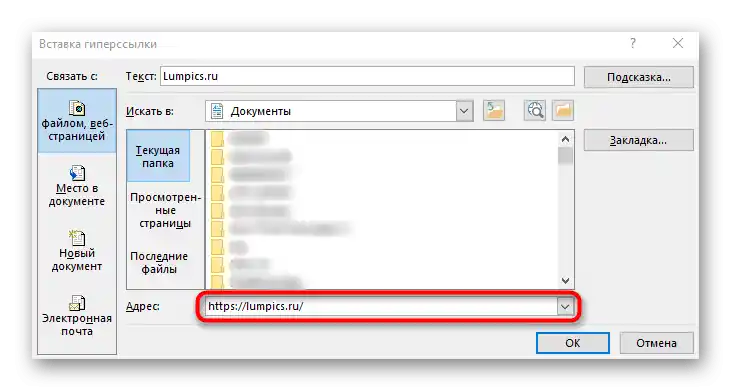
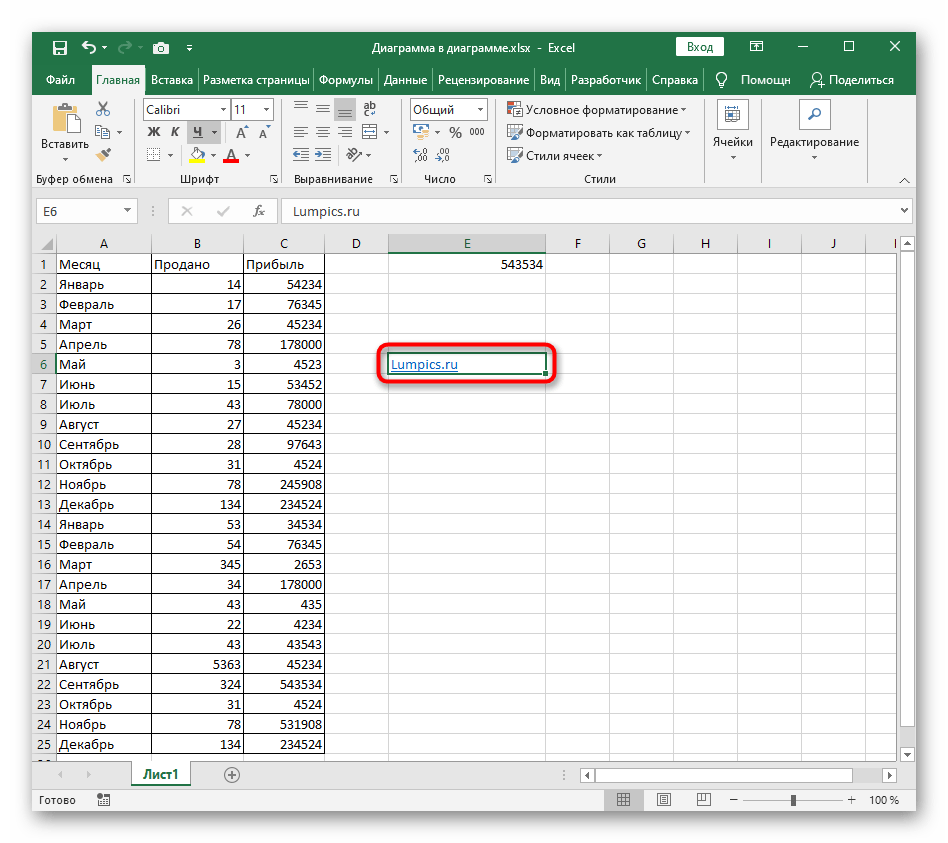
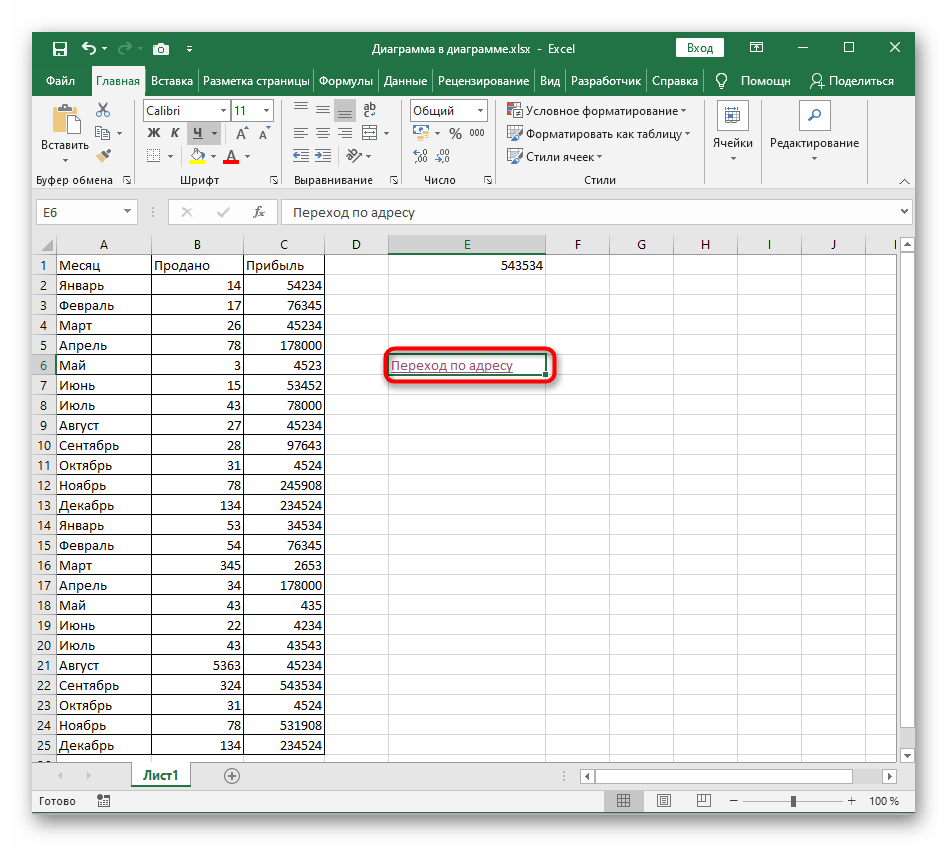
Спосіб 3: Створення макросу для швидкої активації посилань
Користувацький макрос, що активує всі додані посилання в певному стовпці, стане в нагоді користувачам, які зіткнулися з завданням редагування групи посилань, за якими не вдається перейти прямо з таблиці. У цьому випадку знадобляться інструменти розробника, тому заздалегідь активуйте їх наступним чином:
- Після відкриття таблиці перейдіть на першу вкладку "Файл".
- На панелі зліва виберіть розділ "Параметри".
- Відкрийте меню "Налаштувати стрічку".
- Позначте маркером вкладку "Розробник", щоб додати її в стрічку.
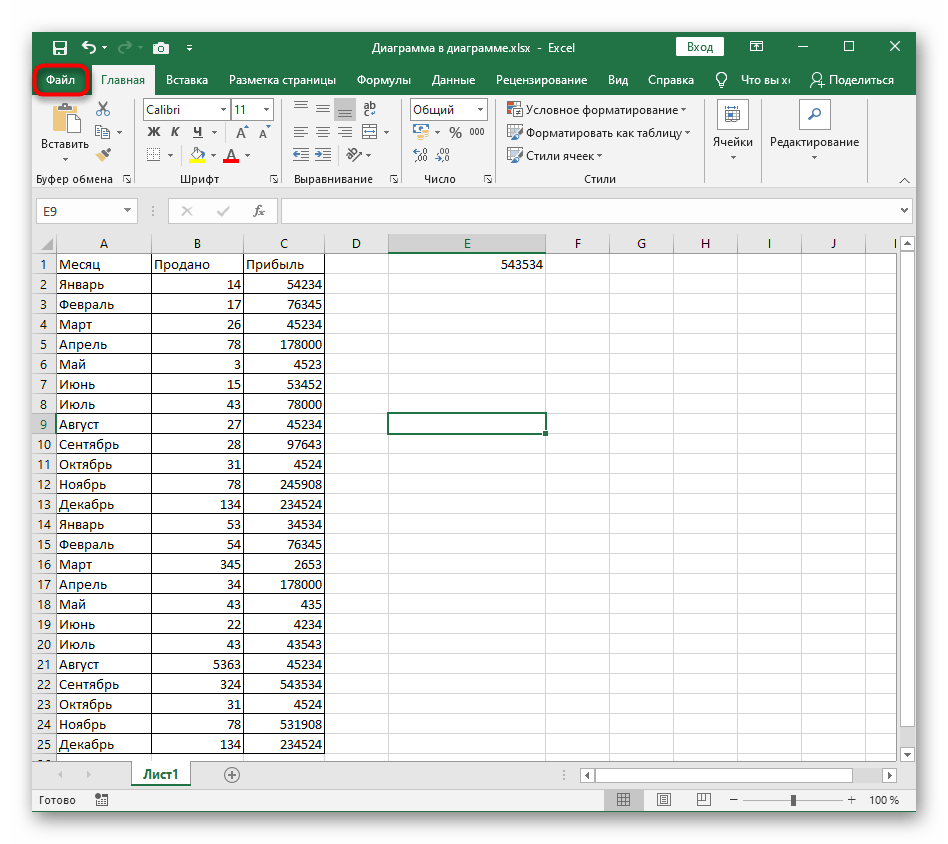
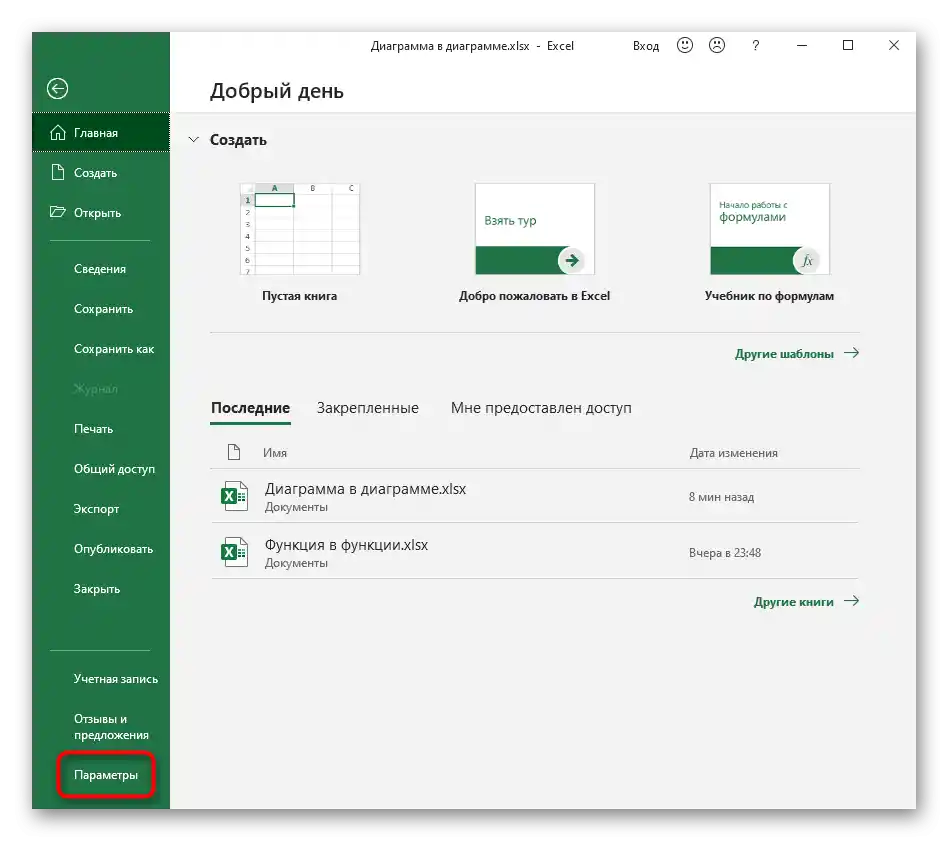
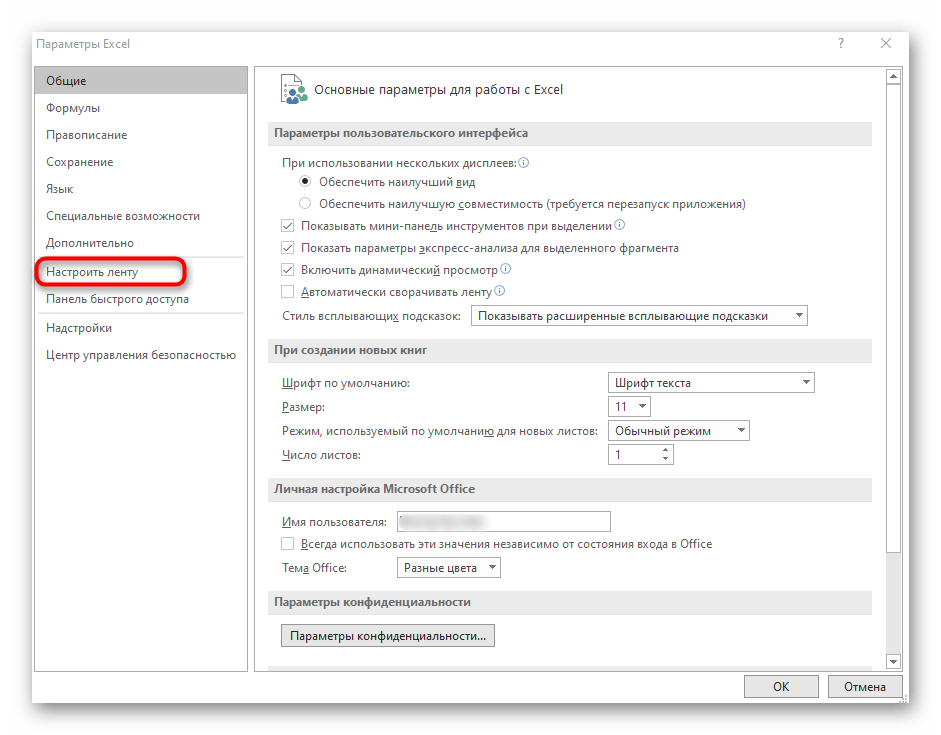
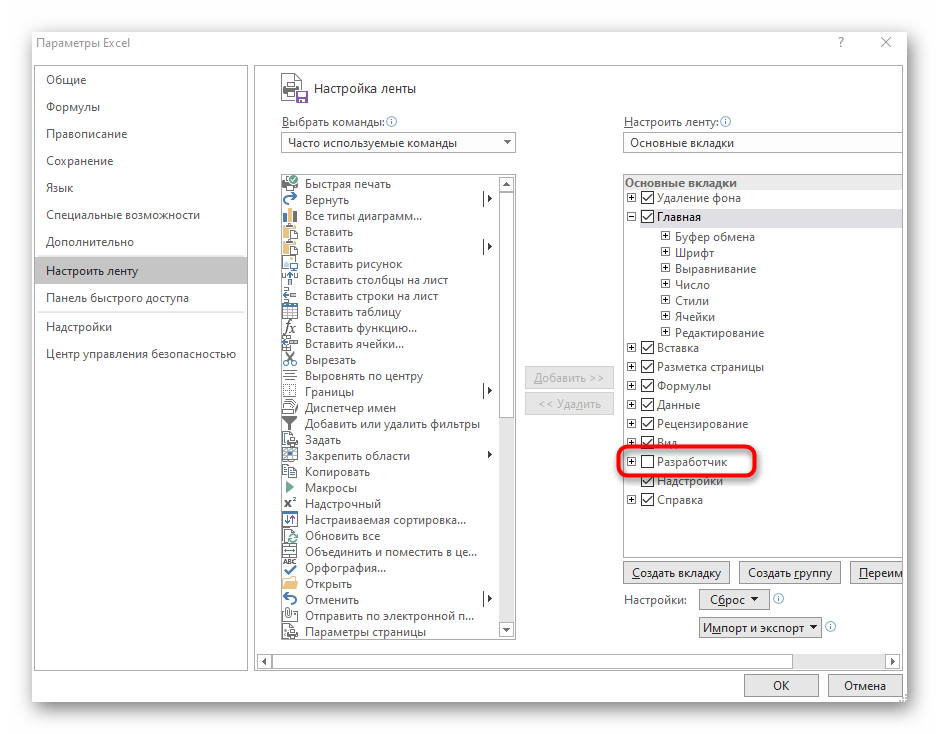
Закрийте вікно налаштувань і переходьте до створення макросу, про що ми поговоримо в інструкції нижче.
- За створення макросів в Excel відповідає окремий модуль, для запуску якого перейдіть на вкладку "Розробник".
- Звідти запустіть "Visual Basic".
- Двічі клацніть по рядку "ЦяКнига", що відкриває вікно створення макросу.
- Вставте наступний вміст і замініть "c2" та "c" в виділеному на скріншоті рядку на літери та початок стовпця, де і розташовані посилання для активації.
Sub HyperSsylka()
Dim cell As Range, ra As Range: Application.ScreenUpdating = False
Set ra = Range([c2], Range("c" & Rows.Count).End(xlUp))
For Each cell In ra.Cells
If Len(cell) Then cell.Hyperlinks.Add cell, cell
Next cell
End SubSub HyperSsylkaSelect()
Dim cell As Range: Application.ScreenUpdating = False
For Each cell In Selection
If Len(cell) Then cell.Hyperlinks.Add cell, cell
Next cell
End Sub - Залишилося тільки натиснути "Зберегти" або використати гарячу клавішу Ctrl + S, після чого закрийте засіб створення макросів.
- Зараз налаштування ще не застосовані, тому відкрийте вікно "Макроси".
- У ньому активуйте створений нами макрос під назвою "HyperSsylka".
- Поверніться до таблиці і переконайтеся, що тепер всі посилання підсвічуються належним чином.